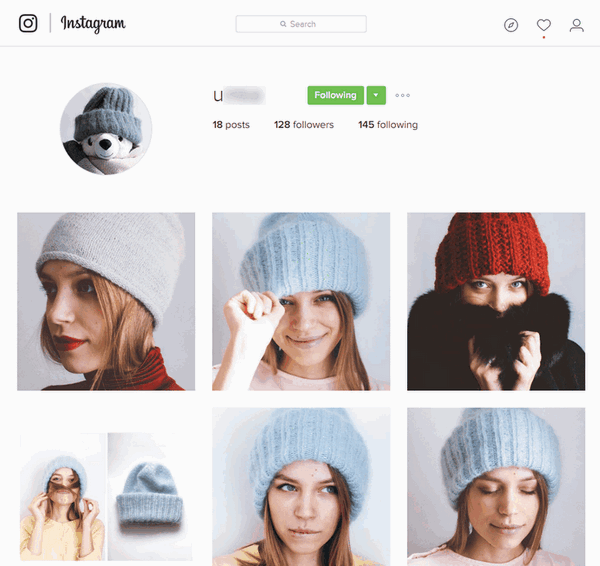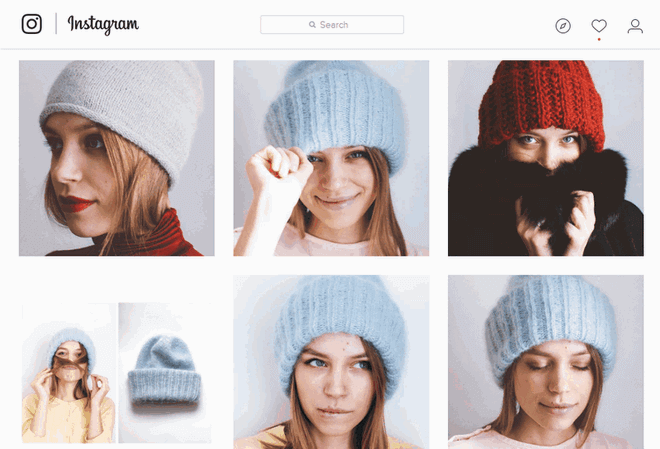
Es gibt immer wieder Ärger für meine Fotografenfreunde ihre Bilder von Digitalkamera auf Instagram zu posten. Instagram erlaubt es nicht, direkt von Ihrem Windows-PC zu posten (warum um Himmels willen?).
Eine meiner Freundinnen besitzt ein Geschäft für handgefertigter Kleidung und werbt den auf Instagram. Sie hat mehrere Tipps probiert um die Bilder auf Ihr iPhone zu übertragen:
- Sie nimmt ein Foto mit Nikon auf, verschiebt das zum PC, sendet das Foto per Email an sich selbst, dann öffnet diese Email am iPhone und postet das Foto auf Instagram;
- Sie hat auch versucht iCloud-Fotomediathek zu benutzen. Doch es ist immer ärgerlich, dass es nur möglich ist, die JPG-Fotos hochzuladen und es keine Möglichkeit gibt mehrere Bilder auf einmal zu löschen;
- Sie hat auch Dropbox benutzt bis es einmal gehackt wurde. Also, bitte, keine Cloud-Lösungen mehr.
Was ist nun zu tun?
Hier ist eine einfache, sichere und mühelose Lösung! Los geht’s!
Fotos von Digitalkamera auf iPhone übertragen
- CopyTrans Photo installieren, starten und das iPhone damit verbinden. Die iPhone-Bilder werden links angezeigt, PC-Bilder sind rechts.
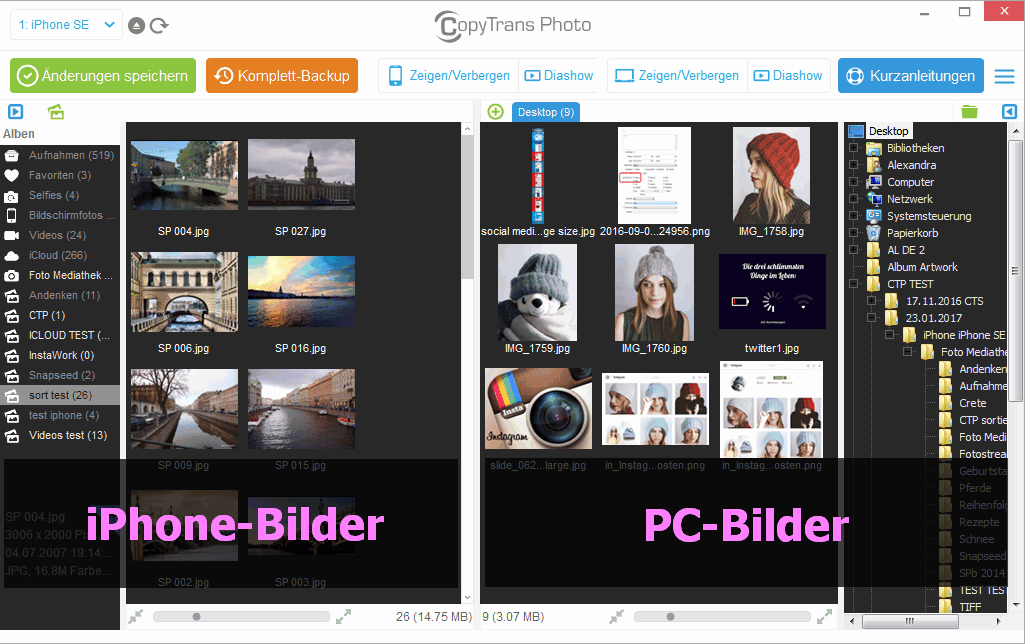
- Drücken Sie Strg+N um ein neues Album am iPhone zu erstellen, das auf Wunsch benennen und „OK“ klicken.
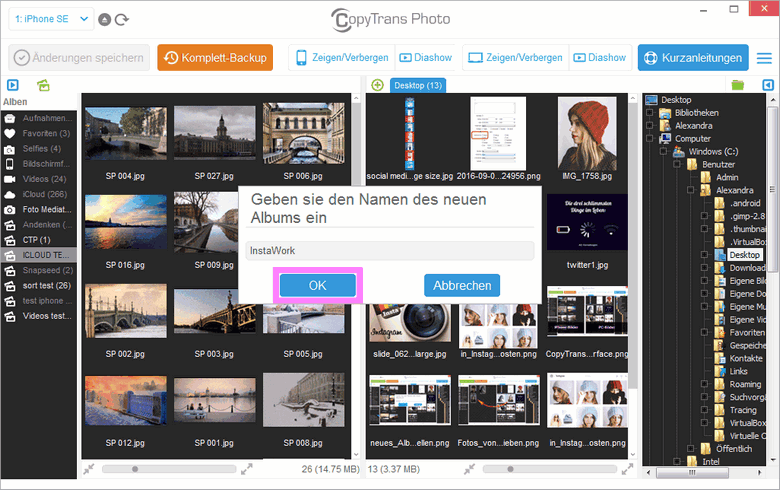
- Jetzt die PC-Bilder ziehen und an iPhone-Seite ablegen. „Änderungen speichern“ klicken. Bonus: CopyTrans Photo unterstützt auch DNG- und TIFF-Dateien.
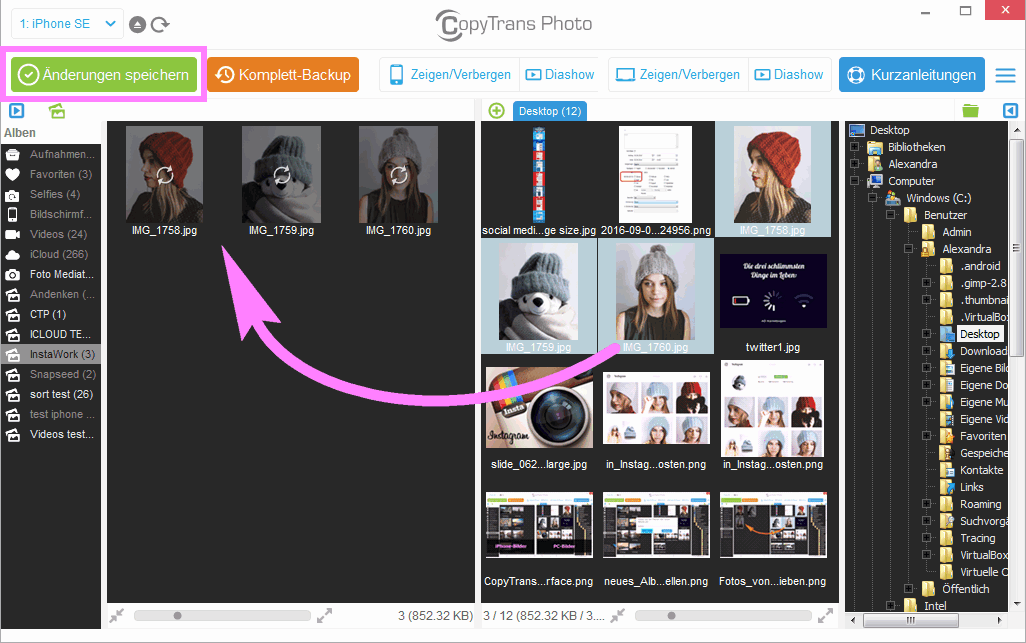
- Voila! Die Bilder von der Digitalkamera sind jetzt auf iPhone und bereit fürs Posten!